手机演示文稿怎么建 如何在手机上制作精美的演示文稿
日期: 来源:冰糖安卓网
手机演示文稿怎么建,随着移动设备的普及和技术的不断发展,手机已经成为人们生活中必不可少的一部分,而在日常工作和学习中,演示文稿已经成为一种必要的工具。那么如何在手机上制作精美的演示文稿呢?对于手机用户来说,这是一个很有实用性且具有挑战性的问题。今天本文将为您介绍针对手机演示文稿的建立、制作及分享的相关技巧,帮助您在手机上灵活而高效地制作演示文稿,让您的工作和学习更方便快捷。
操作方法:
1.下载并安装软件WPS Office
进入手机应用中心比如应用宝搜索软件名称"WPS Office",下载并安装到手机上。
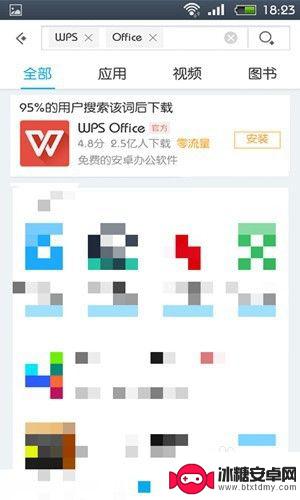
2.在软件WPS Office新建演示文稿
打开软件WPS Office,可发现首页页面的右下角有一个表示新建的红色加号图标。点击图标,然后再点击表示新建演示文稿的图标,再点击"空白"两字上方的空白区域,即可进入编辑幻灯片页面。
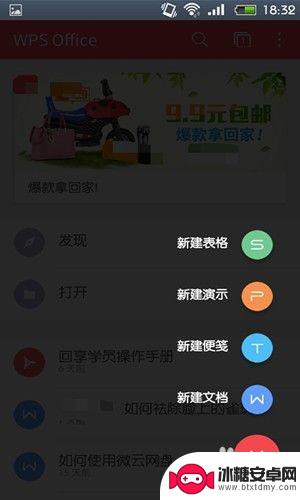
3. 编辑演示文稿
在编辑页面进行具体的操作,如输入文字内容,插入图片,插入音频,插入视频等等均可满足。
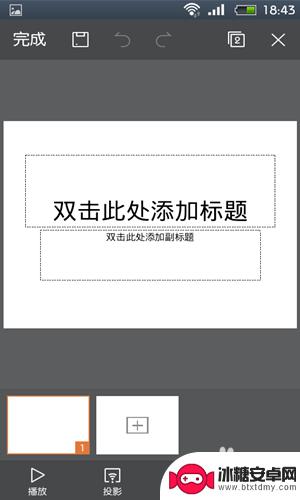
4.保存演示文稿
编辑完成后,点击位于页面上方表示保存的图标(位于"完成"右侧)。选择文件保存的位置,输入文件名称,比如"演示文稿1“,点击"保存"即可。
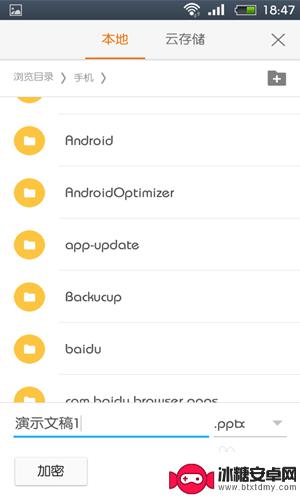
5.播放演示文稿
点击返回键(多次),返回到WPS首页。可发现刚才你所保存的演示文稿,点击进去,点击位于页面左下方的播放按钮,选择类型即可开始播放幻灯片。
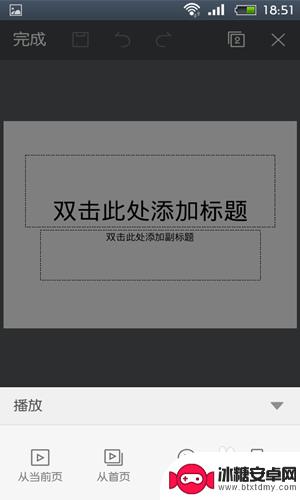
6.加密演示文稿
点击位于幻灯片编辑页面下方的"工具"按钮,点击表示"加密"的按钮,输入密码,点击"确定",即设置密码成功。
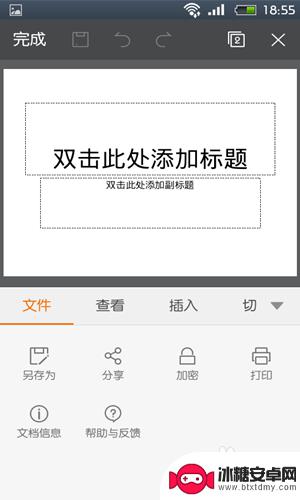
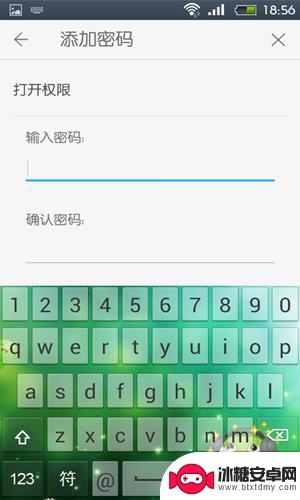
以上是关于如何创建手机演示文稿的全部内容,如果您遇到相同的问题,请参考本文中介绍的步骤进行修复,我们希望这篇文章对您有所帮助。












